[PYTHON] Entwicklung einer WEB-Anwendung mit Django [Django-Start]
Annahmen / Umwelt
MacbookPro2017 13inch macOS Catalina 10.15.6 Python 3.6 Djanngo Version 3.1.1 ← Ich habe vergessen, die Installationsprozedur zu schreiben. Ich kann es bald schreiben.
Erstellen Sie ein Projekt und überprüfen Sie die Dateistruktur
Erstellen Sie dieses Mal einen Django-Ordner und erstellen Sie ein Projekt darin. Geben Sie an der Eingabeaufforderung Folgendes ein.
$ mkdir django
$ cd django
Geben Sie nach dem Wechseln in den Ordner "django" Folgendes ein, um das Projekt zu erstellen. Diesmal war der Projektname "project1".
$ django-admin startproject project1
Wechseln Sie nach der Ausführung in den erstellten Ordner project1 und überprüfen Sie die Datei.
$ cd project1
$ ls
manage.py project1
Wechseln Sie außerdem zum Ordner project1 im Ordner project1 und überprüfen Sie die Dateien.
$ cd project1
$ ls
__init__.py asgi.py settings.py urls.py wsgi.py
Nachdem Sie bestätigt haben, dass die oben genannten Dateien erstellt wurden, kehren Sie zum obigen Ordner zurück, starten Sie den Django-Server und überprüfen Sie den Vorgang.
$ cd ..
$ python3.6 manage.py runserver
Watching for file changes with StatReloader
Performing system checks...
System check identified no issues (0 silenced).
You have 18 unapplied migration(s). Your project may not work properly until you apply the migrations for app(s): admin, auth, contenttypes, sessions.
Run 'python manage.py migrate' to apply them.
September 13, 2020 - 07:31:30
Django version 3.1.1, using settings 'project1.settings'
Starting development server at http://127.0.0.1:8000/
Quit the server with CONTROL-C.
Wenn der Server gestartet werden kann, geben Sie im Browser "http://127.0.0.1:8000/" ein.
Wenn Sie das Bild der Rakete und die Worte "Die Installation hat erfolgreich funktioniert! Herzlichen Glückwunsch!" Sehen, sind Sie erfolgreich.
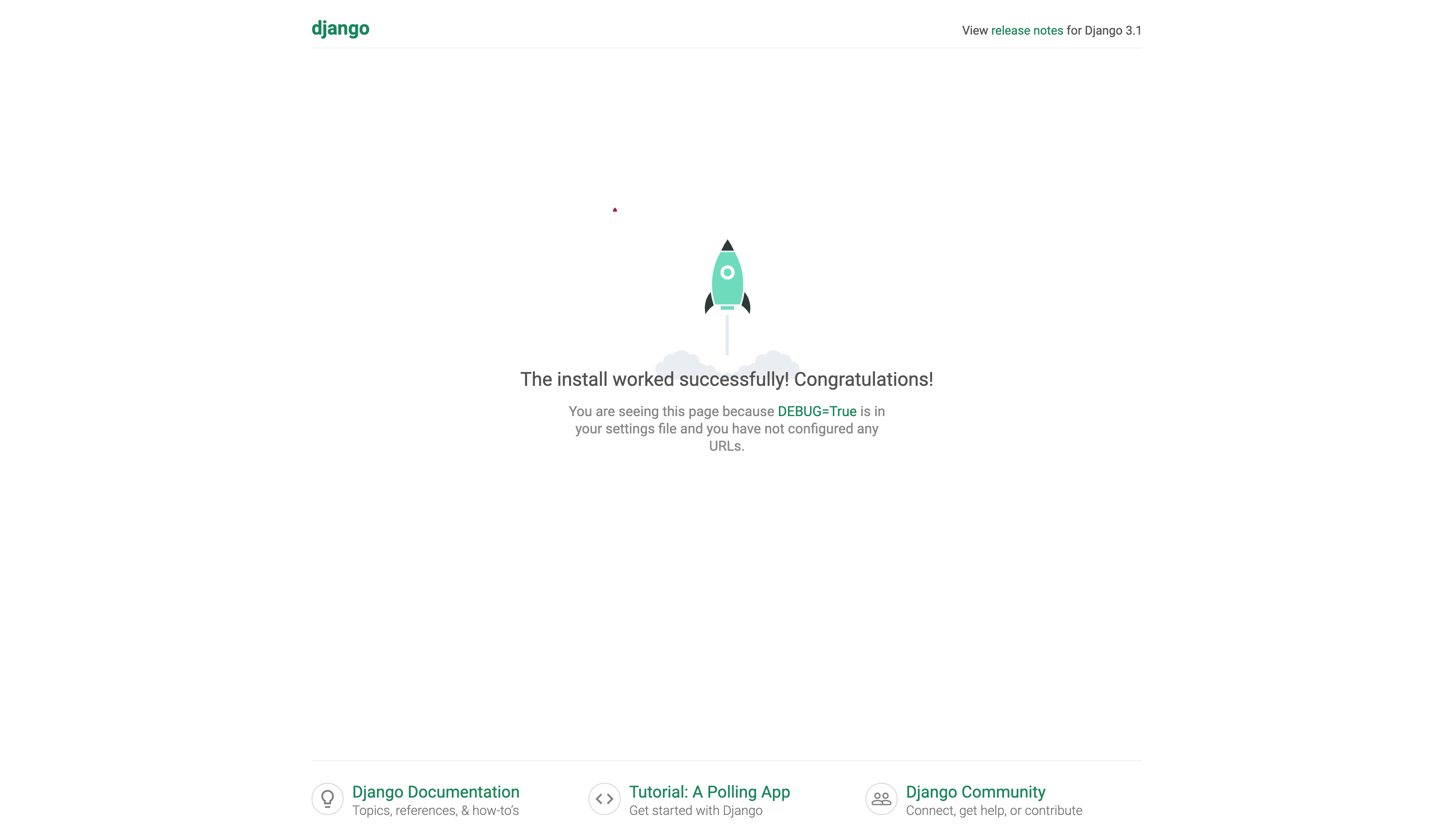
Nach Bestätigung des Vorgangs können Sie den Server stoppen, indem Sie an der Eingabeaufforderung Strg + C drücken.
Recommended Posts